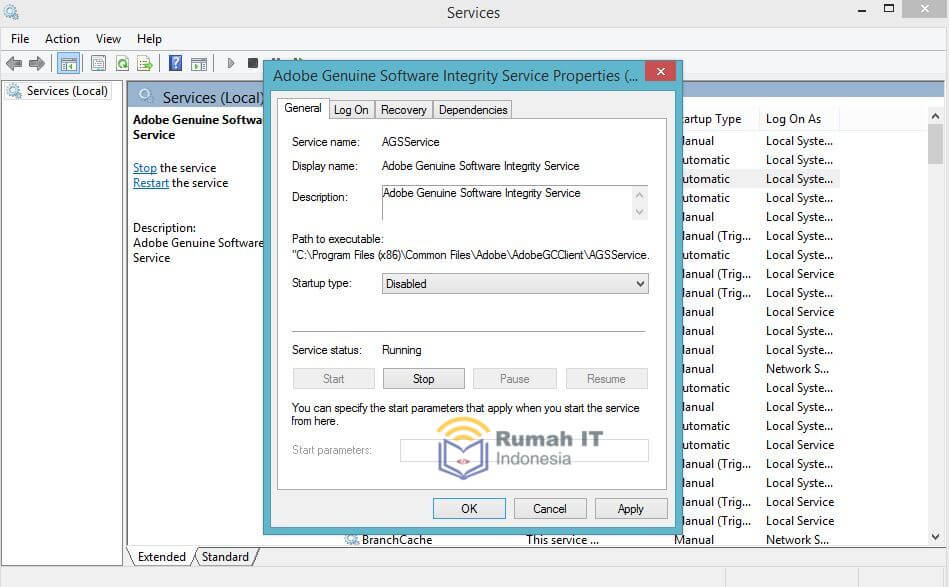Mengenal Svchost.exe yang Sering Dianggap Virus
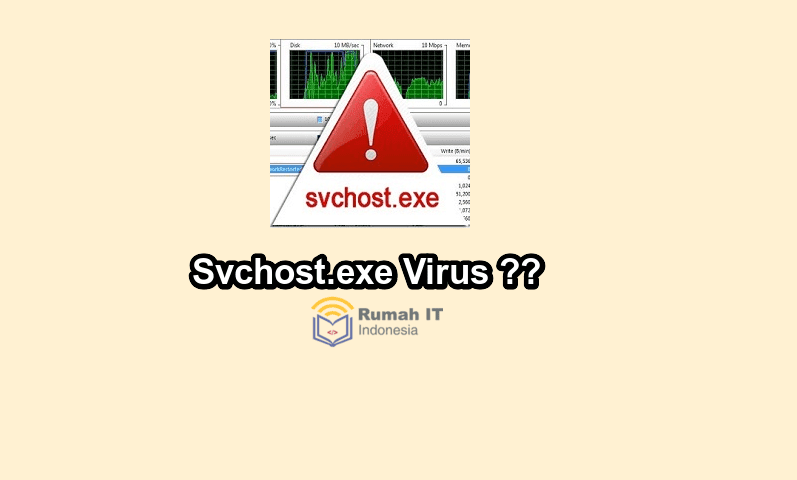
Apa Itu Svchost.exe?
File svchost.exe (Service Host) adalah proses sistem penting yang disediakan oleh Microsoft di sistem operasi Windows . Dalam keadaan normal, file ini bukan virus tetapi komponen penting di banyak layanan Windows .
Tujuan svchost.exe adalah, seperti yang tersirat dari namanya, layanan host . Windows menggunakannya untuk mengelompokkan layanan yang memerlukan akses ke DLL yang sama untuk berjalan dalam satu proses, membantu mengurangi permintaan proses ke sumber daya sistem .
Karena Windows menggunakan proses Host Layanan untuk banyak tugas, biasanya terlihat peningkatan penggunaan RAM dari svchost.exe di Task Manager. Anda juga akan melihat banyak contoh svchost.exe berjalan di task manager karena Windows mengelompokkan layanan serupa, seperti layanan terkait jaringan.
Mengingat bahwa ini adalah komponen yang sangat penting, Anda tidak boleh menghapusnya atau mengkarantinanya kecuali Anda telah memverifikasi bahwa file svchost.exe tertentu yang Anda tangani tidak diperlukan atau berbahaya. Hanya ada dua folder tempat versi asli disimpan, sehingga mudah untuk menemukan yang palsu.

Aplikasi Yang Menggunakan Svchost.exe
Proses svchost.exe berjalan ketika Windows dimulai, kemudian memeriksa kumpulan HKLM registri (di bawah SOFTWARE\Microsoft\Windows NT\CurrentVersion\Svchost ) untuk layanan yang harus dimuat ke dalam memori.
Svchost.exe dapat dilihat berjalan di Windows 11 , Windows 10 , Windows 8 , Windows 7 , Windows Vista , Windows XP , dan Windows 2000.
Beberapa contoh layanan Windows yang menggunakan svchost.exe meliputi:
- Windows Update
- Background Tasks Infrastructure Service
- Plug & Play
- World Wide Web Publishing Service
- Bluetooth Support Service
- Windows Firewall
- Task Scheduler
- DHCP Client
- Windows Audio
- Superfetch
- Network Connections
- Remote Procedure Call (RPC)
Cara Membedakan Svchost.exe adalah Virus atau Bukan
Jika anda menemukan svchost.exe menghabiskan semua memori di komputer, perlu dicurigai apakah benar-benar svchost.exe bawaan windows atau virus yang menyamar menjadi svchost.
Langkah pertama dalam mengidentifikasi apakah svchost.exe adalah virus adalah menentukan layanan mana yang dihosting oleh setiap instance svchost.exe. Karena Anda mungkin memiliki beberapa instance yang berjalan di Task Manager, Anda harus mengecek lebih dalam untuk melihat apa yang dilakukan setiap proses sebelum memutuskan apakah akan menghapus proses svchost atau menonaktifkan layanan yang berjalan di dalamnya.
Setelah Anda mengetahui layanan apa yang berjalan di dalam svchost.exe, Anda dapat melihat apakah layanan itu nyata dan diperlukan atau malware berpura-pura menjadi svchost.exe.
Jika Anda memiliki Windows 11, 10, atau 8, Anda dapat "membuka" setiap file svchost.exe dari Task Manager.
1. Buka Task Manager
2. Pilih Tab Processes
3. Scroll ke bawah ke bagian proses Windows dan temukan Service Host: < service name > .
4. Klik kanan entri dan pilih Open file location .
Jika lokasi yang terbuka selain salah satu dari jalur berikut, di mana Windows menyimpan salinan asli svchost.exe, Anda mungkin terkena virus:
- %SystemRoot%\System32\svchost.exe
- %SystemRoot%\SysWOW64\svchost.exe
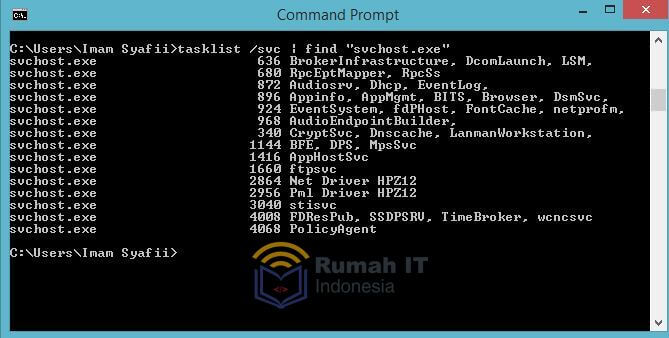
Svchost.exe Menggunakan Banyak Memori RAM ?
Cara Mematikan Service Svchost.exe
- Buka Task Manager .
- Identifikasi layanan yang ingin Anda nonaktifkan.
Untuk melakukan ini di Windows 11, 10, atau 8, perluas entri Service Host: < nama layanan > . - Klik kanan entri Pengelola Tugas untuk layanan yang ingin Anda matikan, dan pilih Stop . Windows akan segera menghentikan layanan itu. Sumber daya sistem apa pun yang digunakannya akan dibebaskan untuk layanan dan aplikasi lain.

- Jika layanan tidak berhenti karena program sedang berjalan, Anda mungkin harus mencopot pemasangan perangkat lunak .
Cara Menghapus Virus Svchost.exe
- Klik kanan proses svchost.exe di Task Manager dan pilih Open file location .
- Klik kanan proses svchost.exe yang sama dan pilih End task .
Jika tidak berhasil, buka Process Explorer dan klik kanan file svchost.exe, lalu pilih Kill Process untuk mematikannya. - Jika ada layanan bersarang di file svchost.exe, buka di Pengelola Tugas seperti dijelaskan di atas, dan hentikan masing-masing.
- Buka folder dari Langkah 1 dan coba hapus file svchost.exe seperti yang Anda lakukan pada file lainnya, dengan mengklik kanan dan memilih Delete .
Jika Anda tidak bisa, instal LockHunter dan minta untuk menghapus file pada reboot berikutnya (ini akan menghapus file yang terkunci , sesuatu yang biasanya tidak dapat Anda lakukan di Windows). - Instal Malwarebytes atau alat penghapus spyware lainnya , dan lakukan pemindaian sistem lengkap untuk menghapus proses svchost. Terakhir restart komputer.
- Gunakan program antivirus lengkap seperti ESET untuk memindai virus.